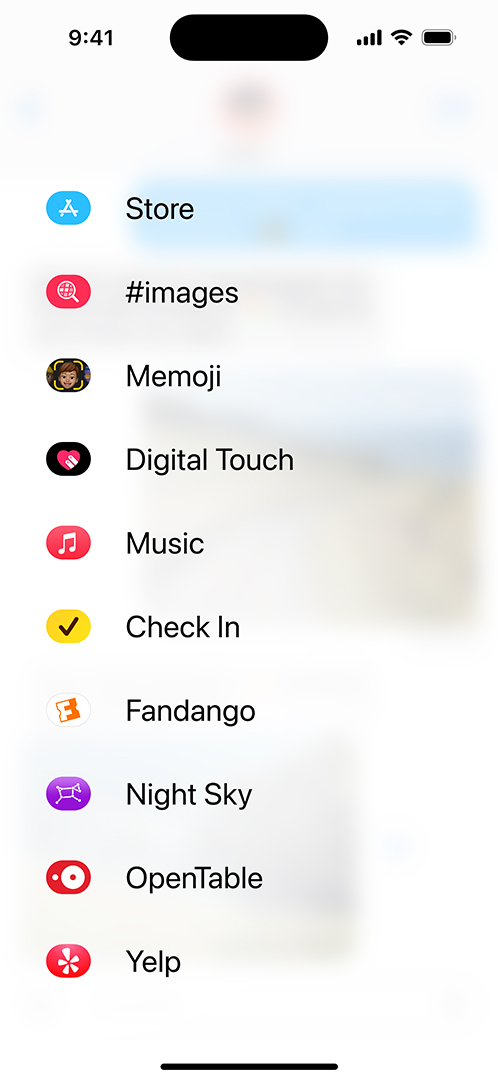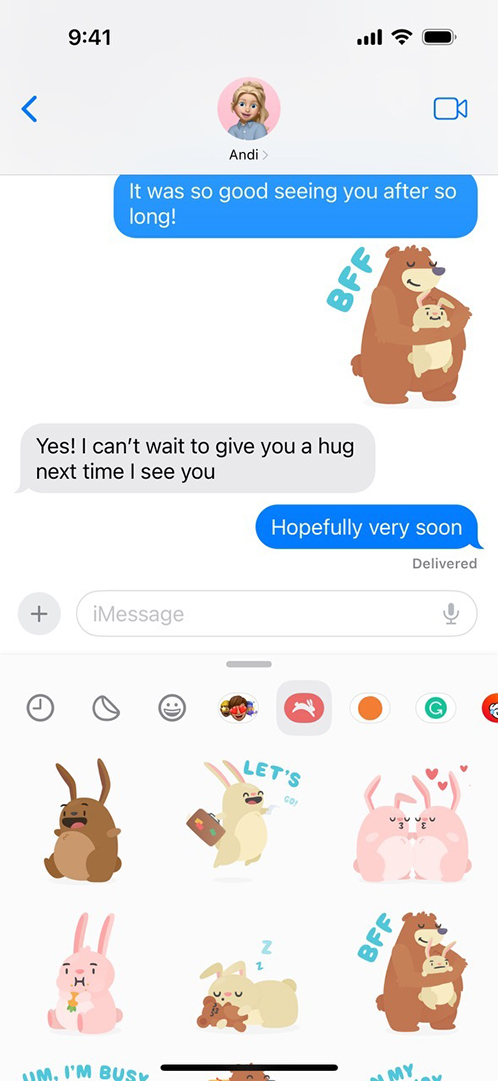提出の準備
準備ができたら、App Store Connect でアプリをテストし、プロダクトページを作成し、提出しましょう。App Store Connect のTestFlight を使うと、アプリのベータ版を配信して有益なフィードバックを受けることができます。テスターのメールアドレスまたはパブリックリンクを使うことで、最大10,000人のテスターを招待できます。
アプリアイコン: 2種類のサイズのアイコンを作成してアップロードします。1つはiMessage用App Store 用、もう1つはiPhone用とiPad用App Store です。「ヒューマンインターフェイスガイドライン:リソース 」から、規定サイズのアイコン作成に役立つデザインテンプレートをダウンロードしてください。
アプリ名、サブタイトル、説明文: アプリ名、サブタイトル、説明文に、iMessage およびステッカー という語句を含めてもかまいません。ただし、アプリ名、サブタイトル、説明文でこれらの語句を使う場合、キーワードにはその語句を入れないでください。キーワードにこれらの語句を入れる場合は、アプリ名、サブタイトル、説明文にその語句を含めないでください。
キーワード: キーワードを慎重に選び、アプリがApp Store の検索で見つかりやすくなるようにしましょう。キーワードの上限は合計100文字(半角英数字の場合)で、スペースを入れずにコンマで区切ります。
スクリーンショット: 「アプリ 」のバージョンページで、ローカリゼーションごとに最大5枚のスクリーンショットをアップロードし、iMessageでの利用体験をユーザーに紹介しましょう。メッセージアプリでの会話を示すスクリーンショットでは、現実の情報や実在するアカウントを表示しないようにしてください。また、電話番号は表示しないでください。
アプリプレビュー: アプリプレビューの映像では、アプリの特徴、機能、UIをデモンストレーションすることができます。iOSアプリにiMessageまたはステッカーのExtensionを実装している場合は、iOSアプリとiMessageアプリの両方の利用体験を紹介することができます。ホーム画面や、アプリからExtensionへと画面が切り替わる様子は映像に含めないでください。アプリプレビューはiPhone用とiPad用のApp Store に掲載され、iMessage用App Store には掲載されません。
カテゴリ: iMessage用App Store では、アプリがプライマリカテゴリごとに表示されます。「ステッカー」カテゴリはカテゴリリストの一番上に表示され、サブカテゴリも含まれます。「ステッカー」カテゴリは、スタンドアロンのステッカーパックアプリとiMessageアプリ専用です。プライマリカテゴリとして「ステッカー」を選び、さらにステッカーのサブカテゴリを1つ選ぶことができます。
iOSアプリにiMessageまたはステッカーパックのExtensionを実装している場合、対応するiOSアプリのカテゴリがiPhone、iPadおよびiMessage用App Store で使用されます。iMessageまたはステッカーパックのExtensionを実装したiOSアプリのカテゴリを「ステッカー」にすることはできません。
プロダクトページのメタデータについて、詳しくは「プロダクトページの作成 」を参照してください。提出のプロセスについて、詳しくは「App Store Connect ヘルプ